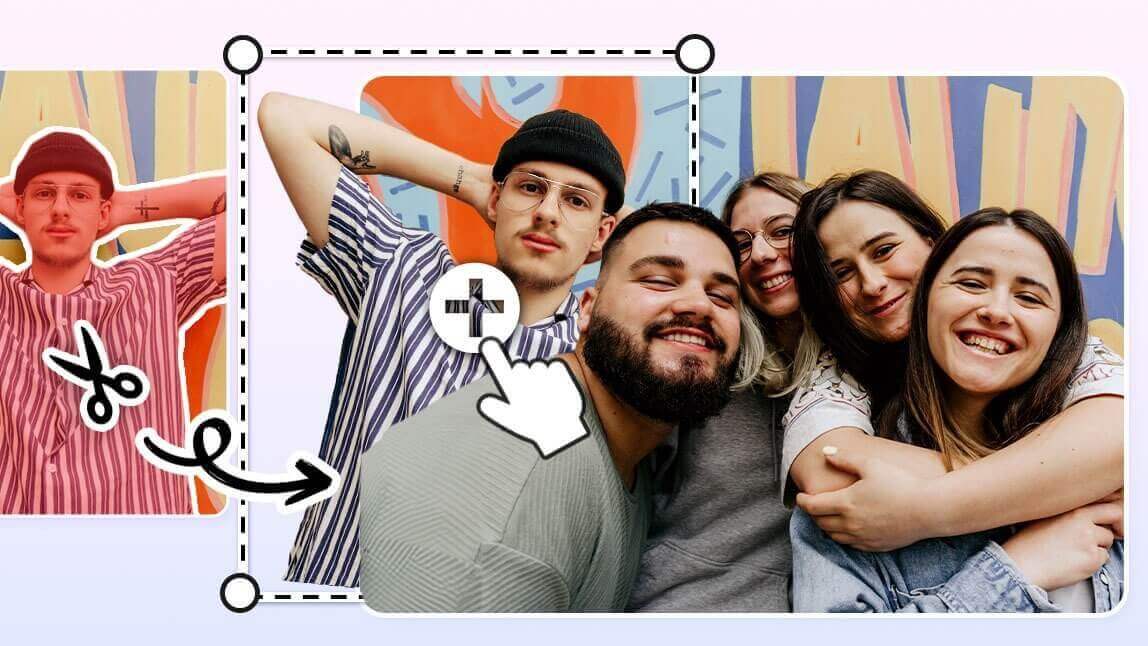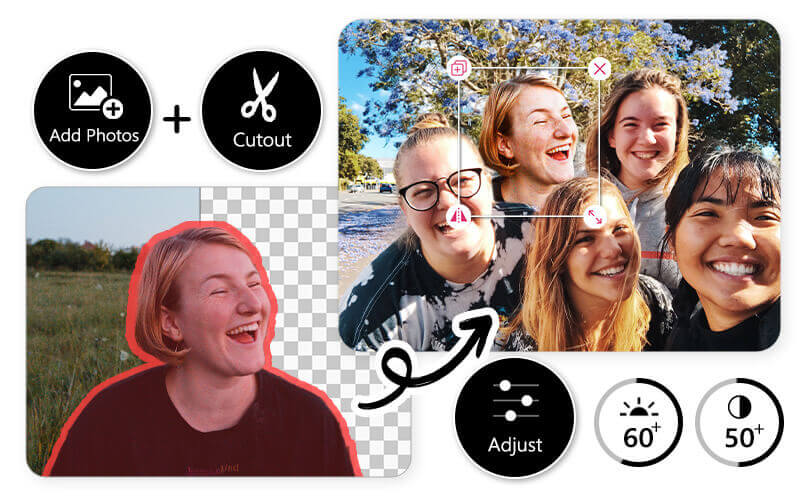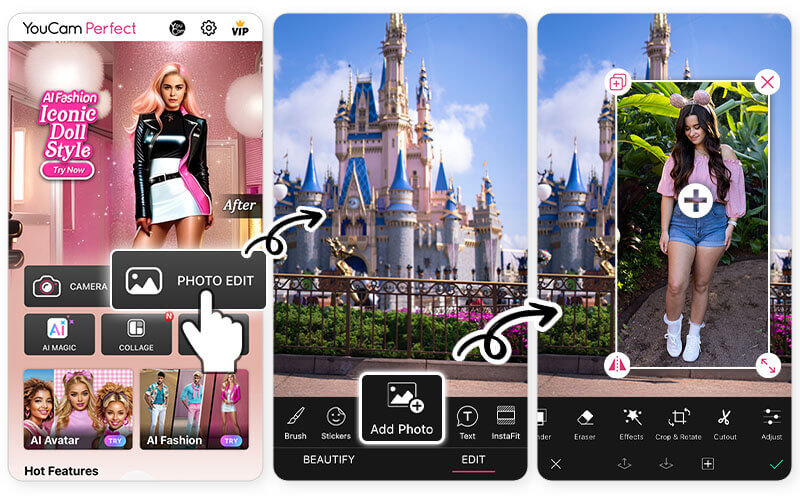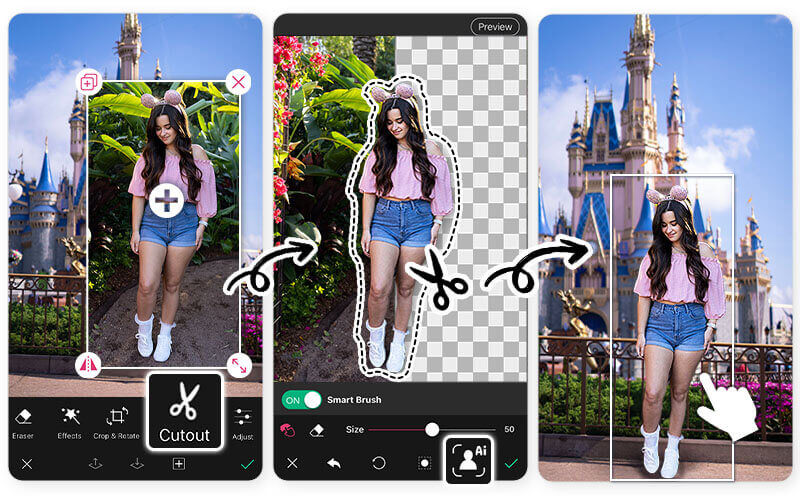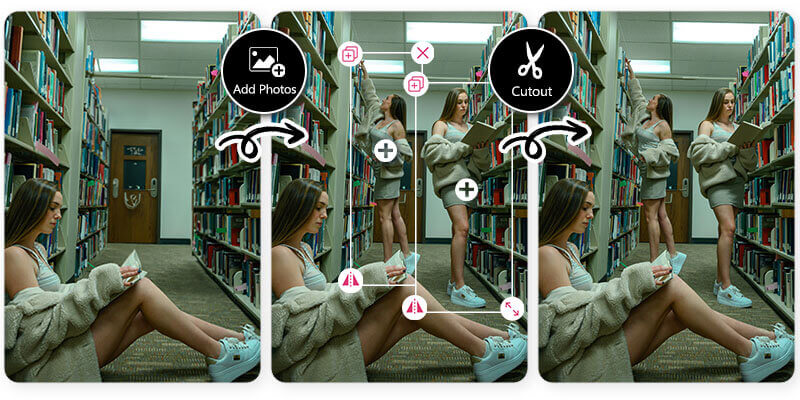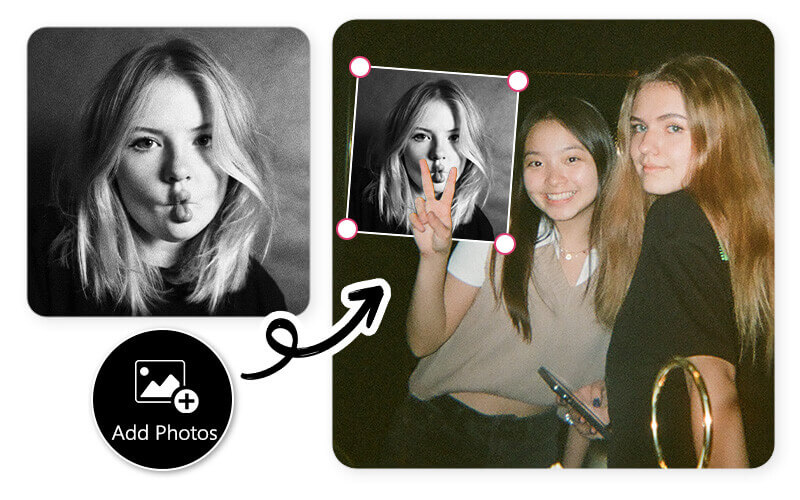Avez-vous déjà souhaité pouvoir ajouter un ami qui était absent sur une photo, un animal, une star ou même ajouter un proche décédé qui vous manque ? Avec l'IA, désormais tout est possible, vous pouvez ajouter facilement des gens sur une image avec l'application de retouche photo gratuite IA YouCam Perfect.
▲ L'IA s'occupe de tout sans déformer la photo
Dans cet article de blog, nous vous montrerons comment utiliser l’application pour ajouter une personne sur une photo facilement. Lisez la suite pour commencer !
| Sommaire |
|---|
Comment ajouter une personne sur une photo gratuitement : iOS/Android
Apprenez à intégrer des personnes à vos photos en quelques étapes simples :
Etape 1. Téléchargez la meilleure application pour ajouter une personne sur photo
Pour ajouter des personnes à vos photos, commencez par télécharger YouCam Perfect sur l'App Store ou le Google Play Store. Il s'agit d'une application gratuite de retouche photo tout-en-un qui offre une variété d'outils dont Face Swap, Suppression de fond, ainsi que la possibilité d'ajouter des personnes sur les photos de manière transparente.
Etape 2. Ajouter une personne sur photo en important la photo
Ensuite, appuyez sur « Edition photo » et choisissez la photo qui servira d’arrière-plan pour votre collage. Vous pouvez sélectionner une photo existante ou en prendre une nouvelle avec l’appareil photo de votre téléphone.
Etape 3. Utiliser l'outil de découpe pour supprimer l'arrière-plan
Une fois que vous avez ajouté la deuxième photo à votre arrière-plan, vous pouvez utiliser l'outil de découpe. L'outil de découpe de YouCam Perfect est basé sur l'intelligence artificielle, ce qui signifie qu'il détecte automatiquement le sujet, le détourant proprement pour pouvoir l’intégrer facilement à la première photo ou à l’arrière-plan.
Etape 4. Sauvegarder la photo avec la personne ajoutée
Une fois que vous êtes satisfait de votre photo modifiée, enregistrez-la dans la galerie de l'appareil photo de votre téléphone. Vous pouvez ensuite la partager sur les réseaux sociaux, l'envoyer à vos amis et à votre famille ou l'imprimer et l'encadrer. Le résultat est si naturel que personne ne se rendra compte que vous avez été ajouté à la photo ou à l'arrière-plan !
Lire aussi : Comment supprimer l'arrière-plan d'une image
5 Exemples pour ajouter une personne sur une photo
L'ajout de personnes aux photos peut être utilisé non seulement pour compléter une photo de groupe, mais aussi à d'autres fins créatives ! Explorez maintenant et trouvez l'inspiration pour votre prochain montage photo !
1. Cloner une photo pour être partout sur la photo
L'outil qui sert à ajouter une personnes sur une photo peut également être utilisé pour cloner la personne sur la photo. En ajoutant d'autres photos et en répétant le processus, vous pouvez donner l'impression d'être partout sur la photo, créant un effet surréaliste.
2. Ajouter une personne sur une photo de groupe
Le cas le plus utile consiste bien sûr à photoshoper et intégrer quelqu'un sur une photo de groupe. Avec l'application YouCam Perfect et son outil de détourage des photos, vous pouvez facilement ajouter une photo et la détourer pour intégrer la personne sur la photo de groupe. Vous pourrez aussi ajuster facilement l'éclairage et la couleur de la photo ajoutée, afin que l'effet soit le plus naturel possible !
3. Découper la photo quelqu'un pour créer un collage
Vous pouvez également utiliser cet outil de découpage de personnes pour un montage amusant, par exemple en plaçant la tête d'une personne dans une photo de groupe qui correspond à un certain geste. Vous pouvez facilement ajuster la taille de la personne ajoutée pour un montage avec une grosse tête.
4. Ajouter une personne sur une photo qui contient un fond
Vous voulez vous intégrer dans un décor de rêve ? Avec YouCam Perfect, vous pouvez ajouter une personne sur n’importe quelle photo d’arrière-plan de manière naturelle. L’outil permet aussi de vérifier si votre tenue s’accorde avec le décor, pratique pour planifier un mariage ou une séance photo.
5. Ajouter un visage de célébrité sur une photo
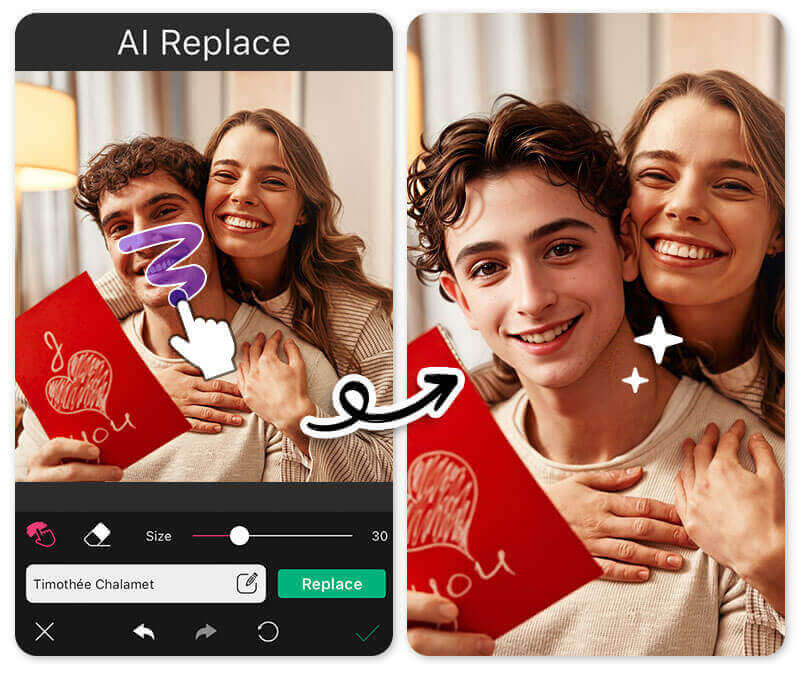
6. Ajouter un proche décédé sur votre photo
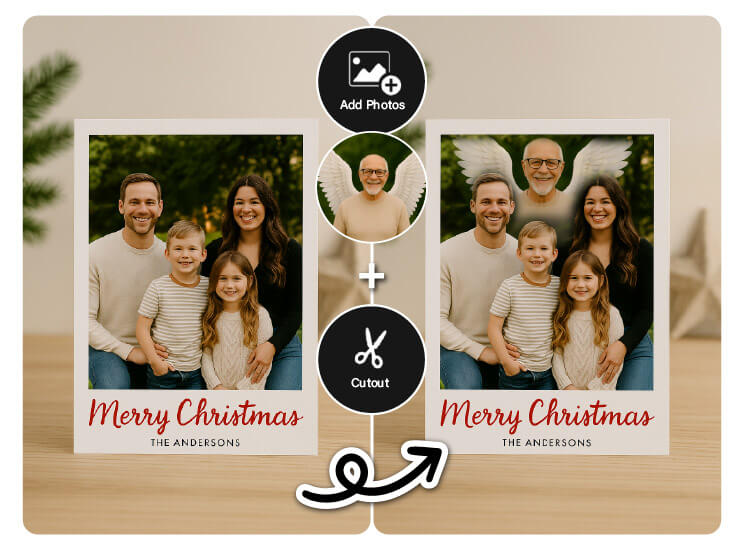
7. Ajouter une personne sur une photo et animer la photo
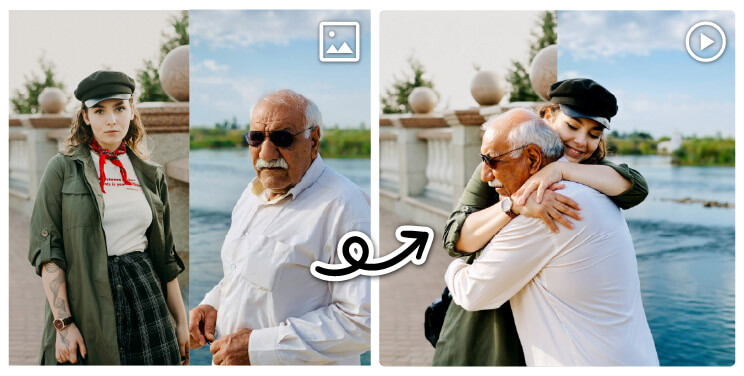
Téléchargez YouCam Perfect pour ajouter une personne sur une photo
L'ajout de personnes sur les photos était autrefois un processus difficile et coûteux, mais avec YouCam Perfect, il est désormais accessible à tous ceux qui possèdent un iPhone ou un Android.
Suivez les étapes ci-dessus pour créer vos propres photos et les partager avec vos proches. C'est un excellent moyen d'immortaliser des souvenirs et de réunir des personnes, même si elles ne se trouvaient pas toutes au même endroit au même moment.
Plus d'idées
- Comment enlever les gens sur une photo
- 15 Meilleures applications de collages photos
- 13 Meilleures applications pour faire un Face Swap
- Comment flouter un visage sur une photo
FAQ : ajouter une personne sur une photo
Comment ajouter une personne sur une photo ?

Pour ajouter une personne aux photos à l'aide de l'application YouCam Perfect, suivez ces étapes :
- Ouvrez l'appli YouCam Perfect sur votre appareil.
- Choisissez la photo à laquelle vous souhaitez ajouter une personne.
- Cliquez sur "Ajouter une photo" et choisissez la deuxième photo.
- Supprimer l'arrière-plan
- Enregistrer.
Puis-je photoshoper une personne sur une photo ?

Oui, suivez ces étape pour photoshoper une personne sur une photo :
- Téléchargez l'appli YouCam Perfect
- Sélectionnez une photo
- Choisissez 'Ajouter photo' et sélectionnez la seconde photo
- Photoshopez la personne sur la première photo
Comment ajouter une personne sur une photo gratuitement ?

Pour ajouter une personne sur une photo gratuitement, téléchargez gratuitement l'application YouCam Perfect et cliquez sur Edition Photo, sectionnez la première photo et cliquez sur "Ajouter une photo" puis supprimez l'arrière-plan pour que la personne s'intégre parfaitement à la première photo.
Comment photoshoper quelqu'un à partir d'une photo ?

Si vous souhaitez ajouter une personne à la photo, vous pouvez utiliser l'outil "Ajouter une photo". En revanche, si vous souhaitez modifier ou supprimer une personne de la photo, vous pouvez opter pour l'outil "Suppression IA".
Comment ajouter une personne sur une photo sur iPhone ?

Pour ajouter une personne à une photo sur votre iPhone, vous pouvez télécharger gratuitement YouCam Perfect sur l'Apple Store. Une fois téléchargée, utilisez la fonction "Ajouter une photo" pour intégrer la personne à votre photo.
Comment incruster quelqu'un dans une photo ?

La meilleure application pour incruster quelqu'un dans une photo est YouCam Perfect. Elle possède des outils étonnants qui vous permettront d'incruster la personne sur la photo en ajoutant sa photo et en enlevant le fond de la photo via IA.
Comment coller quelqu'un sur une photo ?

Pour coller quelqu'un sur une photo, utilisez l'IA de YouCam Perfect, son outil de détourage IA découpera la silhouette de la personne et vous n'aurez plus qu'à ajuster la position tout simplement.
Quelle application pour ajouter une personne sur une photo ?

La meilleure application pour ajouter une personne sur une photo est l'application YouCam Perfect, disponible sur iPhone et Android.
Comment faire pour ajouter une photo sur une photo ?

Pour ajouter une photo sur une autre avec YouCam Perfect, voici les étapes à suivre :
Ouvrir YouCam Perfect
Téléchargez l'application sur votre smartphone (disponible sur iOS et Android).Sélectionner une photo de base
Choisissez la photo de fond sur laquelle vous souhaitez ajouter une autre image.Utiliser la fonctionnalité "Ajouter une photo"
Cliquez sur l'option "Ajouter une photo" dans l'éditeur. Cela vous permet d'importer une autre image depuis votre galerie.Positionner et ajuster l'image ajoutée
Redimensionnez et déplacez la nouvelle photo comme vous le souhaitez sur l'image de base. Vous pouvez ajuster la transparence ou appliquer des effets.Enregistrer et partager
Une fois que vous êtes satisfait du résultat, enregistrez l'image sur votre téléphone ou partagez-la directement sur les réseaux sociaux.
Pouvez-vous ajouter quelqu'un à une photo ?

Oui, avec YouCam Perfect, vous pouvez ajouter une personne ou un élément à une photo grâce à ses fonctionnalités de montage avancées. Importez simplement l'image souhaitée et utilisez les outils d'ajout ou de superposition pour intégrer une nouvelle personne, tout en ajustant les proportions et la lumière pour un résultat réaliste.
Comment mettre deux personnes sur la même photo ?

Avec YouCam Perfect, c'est simple et rapide :
- Importez vos photos : Chargez les images des deux personnes dans l'application.
- Utilisez l'outil de superposition : Fusionnez les deux photos en ajustant les tailles et les positions.
- Ajoutez une touche naturelle : Harmonisez les couleurs et la luminosité pour un rendu parfait.
Astuce : Vous pouvez également choisir un arrière-plan commun pour rendre le montage encore plus réaliste !
Comment coller une personne sur une autre photo iPhone ?

Avec YouCam Perfect, importez la photo de fond, puis utilisez l’outil Découper & Coller pour sélectionner la personne à ajouter. Ajustez la position et la taille pour un rendu naturel. Enfin, appliquez des retouches pour harmoniser les couleurs et l’éclairage.



 Version originale:
Version originale: